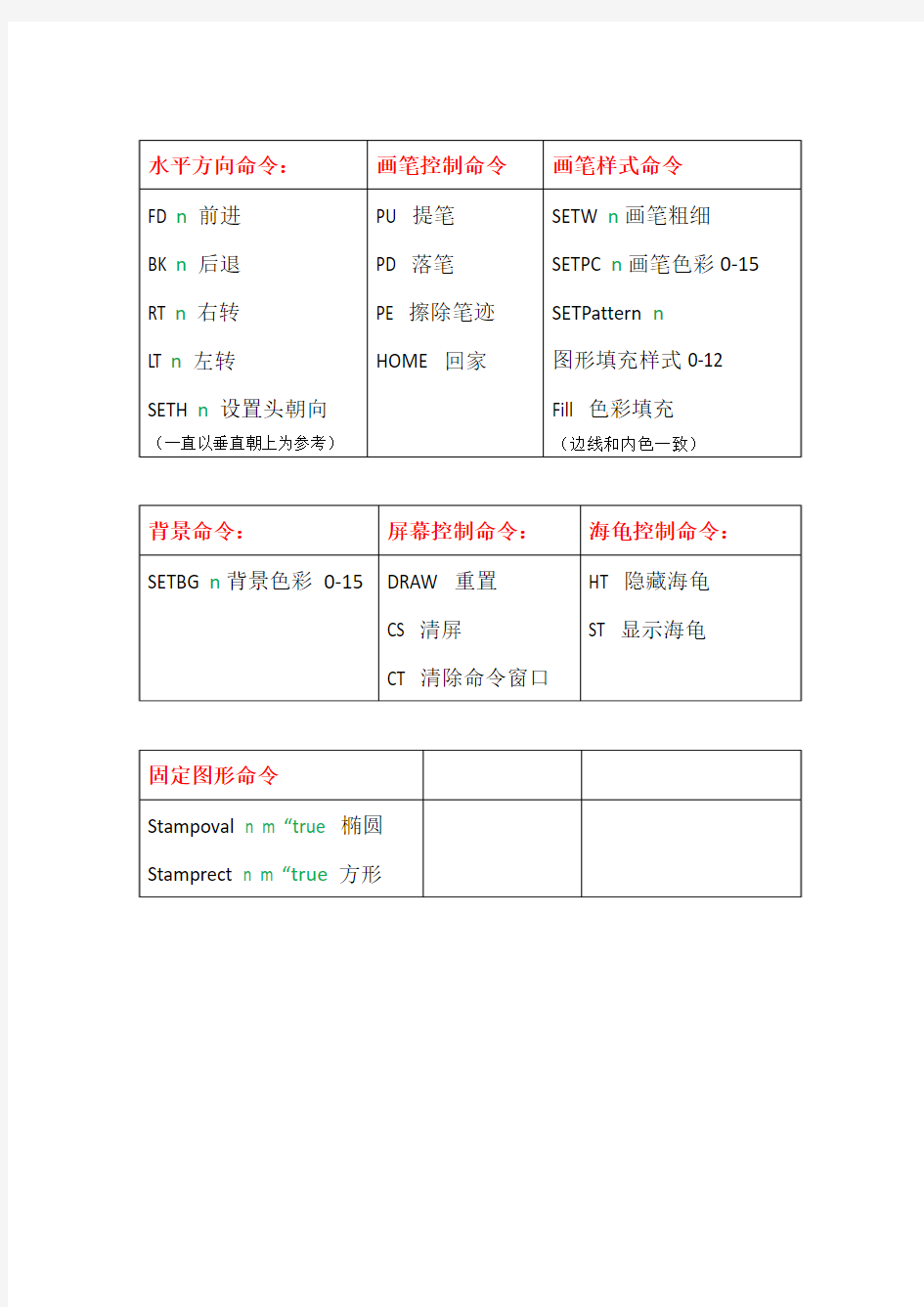
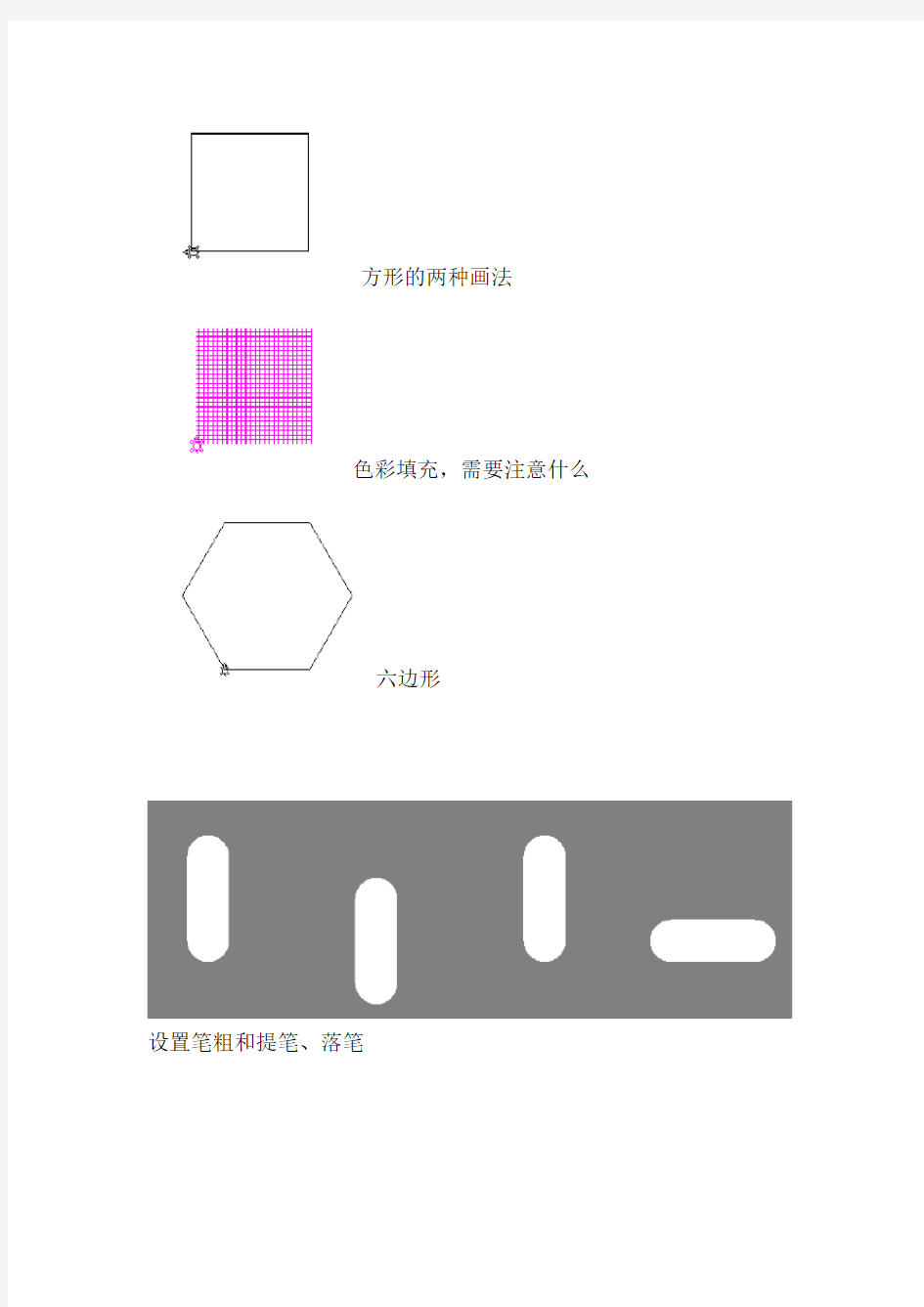
方形的两种画法
色彩填充,需要注意什么
六边形
设置笔粗和提笔、落笔
找出不同点,并说明怎么出现的。
最终的效果图吧: 第一个是这个标志的制作,先介绍一下,这是一个山东临沂的影视公司,标志已经采纳。 第二个是这个标志的制作,这个可能用了,不确定,当时注册有一点难度。下面说一下下制作的步骤了啊,做起来并不难的 1.先绘制一个长方形,拉动锚点,成为右边那个图形 复制一个,然后对称,换一个重一点的颜色 然后画一些圆,一个大的,四个小的,只用路径查找器的第一个,切出来,上面白色的图形 把刚才切出来的图形放到钻石图形上面,白色,降低一下透明度,我用的80 然后画一些圆,透明度改成8,把刚才的那个钻石合并成一个图形 建立剪贴蒙版, 然后放到标志上,标志部分就做好了,现在再开始做标准字 打上汉字,换成综艺体,然后拓展, 把字压扁,之后使用锚点选择工具,把所有的字的横压扁,这样做的目的使他和标志更为统一,稳重。 调成重灰色,下面加上一个压扁的浅灰色英文然后绘制上面的那个影视符号 画一个大圆,四个小圆一个小小圆,使用路径查找器切出来 这样一个标志就做好了,现在需要做他的效果图了,这里需要用到隔壁的PS,或者3D 等软件了,3D在隔壁的隔壁有一个电远,就用ps做吧
打开ps 用渐变画上一个背景 PS画一个长方形,之后按 ALT+↓ 复制很多图层合并得到一个有厚度的纸,合并图层,再复制 CTRL+t 右键,透视调整,得到这样的一个图形 然后画上反光投影,再新建上面这个格格的长方形,SHIFT+F5,填充格格,之后转化为矢量对象,CTRL+T 调整和下面的纸一样的角度双击这个格格,进入这个格格的编辑界面,删除格格。把ai里的标志拖过来,保存关掉这个编辑界面,回到主界面 这样一个帅气的名片就做好了 (素材和资料部分来自网络,供参考。可复制、编制,期待您的好评与关注)
【PS教程】动态LOGO的制作方法 LOGO, 教程, 动态, 制作 1、打开psotoshop,在“文件”里打开一张你准备使用的图片,最好是JPG格式的静态图片,同时注意图片的选取要有作为 LOGO 图标的价值,这就看个人眼光了。如下图。 2、 图片的上方如果显示是“索引”字样,就必须用“图象”——“模式”——改为“RGB颜色”,否则很多功能无法使用。 如果直接就显示为RGB,那就不必改了。如下图。 3、然后选择工具栏的“裁切工具”,裁切一个88*31大小的图片,图片切得大了就继续切,切到合适为止,切得小了就重来。这里裁切的尺度是80*31。如下图。
(或者可以用矩形工具选取一个88831的区域,再新建一个空白图片粘贴上去) 4、在这个例子里图片宽度不够,裁切出来的大小是80*31,应该放大为88*31。如下图。 二、加入文字 在 LOGO 中显示的一般是网站名称和地址,这里以本论坛名称“天空之城”和地址“https://www.doczj.com/doc/9e8307936.html, ”为例。做
LOGO 最主要的是用各种显示的方法突出文字信息,以给人深刻和良好的印象。下面就举例介绍一下几种常用的文字变换的显示方法:滑行效果、模糊效果、渐变效果、打字效果、颜色过渡效果、闪光效果。其他效果就需要自己慢慢摸索学习了。滑行效果 :字体从旁边慢慢滑行出来的效果。 1、在工具栏选择文字工具——文字工具的样子的大写的“T”,在合适的地方输入文字,一般 LOGO 的文字格式是默认的宋体,12号大小,去掉锯齿。如下图。 字体常用的特效有投影、描边、模糊等,这里的例子用白色字体,绿色描边。进入特效设置的方法是在右下角的图层上用右键点出“混合选项”,如下图。 2、简单介绍一下这几种效果的使用方法。点击“投影”字样(而不是点击它前面的选框),把投影选项中的“距离”“大小”改为1,“角度”改为150或120,“不透明度”自己定——不透明度是指投影颜色的深浅,在“混合模式”后面的
AAA LOGO 是一个功能强大的Logo 设计软件,提供100余种模板,2080多种素材。所有的素材都是向量图,可以方便的放大缩小。你也可以自己创作素材,用于设计。虽然它不支持中文字体,但是可以先做好样子留下中文字体的空间用Photoshop 之类的加上去。 1、下载 2、使用 双击桌面上刚刚安装成功的AAA图标进入 你会看见一个窗口【AAA Logo:模板库】,在这里挑选你喜欢的模板单击进行选择。
单击【下一步】或者【上一步】进行选择,如果没有合适的,或者你想自己建立一个空白模板的话,按Esc键跳过。 我们选择一个模板进入 3、软件布局了解 打开后如图所示 中间的就是我们的LOGO模板重点的操作区域,我们的操作将会在这里进行,同时这也是你制作出来的 LOGO的雏形。
用【前】【后】来选择对象。 在AAA Logo里面有文本和图像两种对象,比如就是图像,而就是文本,对于文本,在窗口的左下角有个输入框可以直接输入。 当我们选中文本,在窗口的上方有几个便捷按钮,他们分别是
下面一一介绍,首先是【文本】,单击打开其选项,如图: 在此我们可以改变文本的内容,比如:https://www.doczj.com/doc/9e8307936.html,当然我们也可以改变一下字体,这里的字体倒是挺多的,找一个你比较喜欢的,选中。然后就是字体的大小、字符间距和高宽比例,这个你自己可以试试,操作区域会马上显示出效果,最后点击【确定】完成文本的操作。
文本可以了,我们再来看看【效果】,打开选项,如图:
这里主要是轮廓和阴影,着两个选项,你可以根据自己的喜好来更改,一切为了美观好看,多尝试一下。在此我就不填加了效果了,添加了反而没有那种清纯的效果了。 然后就是【渐变】,主要是用来调整渐变色的起点和终点,及其透明比例,同样多多尝试。 让我们来试试【变形】选项,如图:
1.下载aaalogo设计软件 2.安装aaalogo设计软件 aaalogo设计软件下载完成后,点击安装文件进行安装,如需注册码时请填写:98hn-TGea-FTN6-aB4H 3.安装完成后,双击桌面上刚刚安装成功的aaalogo软件的图标 这时会弹出aaalogo设计软件的模版库,在这里挑选你喜欢的模板,单击选择,然后进行我们的logo设计之旅。 aaalogo模版库右下角的两个按钮分别为“下一步”和 “上一步”,你可以通过这两个按钮来挑选你喜欢的logo模版,如果你想自己建立一个空白模版你可以按ESC键跳过。在这里逸品设计就选择一个模版为大家做演示。 4.了解aaalogo设计软件的布局 打开后软件布局如图所示
右边的就是我们刚才选择的logo模版,我们将在这里对他进行编辑。 用顶部菜单栏中的来选择对象。 在aaalogo里面有文本和图像两种对象,比如
就是图像,而就文字的是文本,对于文本,在窗口的左下角有个输入框可以直接输入。当我们选中文本,在窗口的上方有几个便捷按钮,他们分别是 下面一一介绍,首先是文本,单击打开其选项,如图:
在此我们可以改变文本的内容,比如:duote当然我们也可以改变一下字体,这里的字体倒是挺多的,找一个你比较喜欢的,选中。然后就是字体的大小、字符间距和高宽比例,这个你自己可以试试,操作区域会马上显示出效果,最后点击确定完成文本的操作。 文本可以了,我们再来看看效果,打开选项,如图:
这里主要是轮廓和阴影,着两个选项,你可以根据自己的喜好来更改,一切为了美观好看,多尝试一下。在此我就不填加了效果了,添加了反而没有那种清纯的效果了。
网站L O G O制作基本教 程 Company number:【0089WT-8898YT-W8CCB-BUUT-202108】
网站L O G O制作基本教程一、Logo大小:186宽*54高(像素) 简单LOGO的设计制作分析(看完以下LOGO的设计方案) 图形(象征性)+名称字母(公司名的全拼首字母)+名称 简单的公司名称+不规则 颜色图形 二、设计中颜色搭配 三、用photoshop设计LOGO与photoshop的基本操作 1)Photoshop cs4应用程序图标 抽象图形表达出公司经营 类性质,使人看图即懂
2)双击打开后出现工作界面 3)点击文件菜单/新建按钮出现新建窗口 名称:填公司名称 预设:选自定 宽度:为186像素高度:为54像素(LOGO的大小)分辨率:填300像素英寸 颜色模式:选RGB颜色 8位通道 (网站设计常用颜色) 背景内容:白色 点击
Photoshop cs4 设计制作界面
调出常用窗口:首先点击菜单栏上的窗口→图层/选项/工具等常用窗口 以企业为例做一个LOGO
点击工具箱的文字工具在窗口空白处输入“BDCB 半岛城邦”(这里以公司名称首字拼音组合为一个LOGO设计模式) 双击文字进行编辑选择文字样式和颜色 字体可自由选择整体颜色和字体搭配合理美观即可 选好字体和颜色后进行图层合并(选择需要合并的图层,按shift先择连续多个图层,按住ctrl键选择多个不连续图层)再选择菜单图层/合并图层 图层讲解:通俗地讲,图层就象是含有文字或图形等元素的胶片,一张张按顺序叠放在一起,组合起来形成页面的最终效果。图层可以将页面上的元素精确定位。图层中可以加入文本、图片、表格、插件,也可以在里面再嵌套图层。 打个比方说,在一张张透明的玻璃纸上作画,透过上面的玻璃纸可以看见下面纸上的内容,但是无论在上一层上如何涂画都不会影响到下面的玻璃纸,上面一层会遮
制作一个简单LOGO的过程:(使用到的软件:photoshop 7.0、ImageReady 7.0、Firework 2004) 一、选择图片 1、打开photoshop,在“文件”里打开一张你准备使用的图片,最好是JPG格式的静态图片,同时注意图片的选取要有作为LOGO图标的价值,这就看个人眼光了。如下图。 2、图片的上方如果显示是“索引”字样,就必须用“图象”——“模式”——改为“RGB颜色”,否则很多功能无法使用。如果直接就显示为RGB,那就不必改了。如下图。 3、然后选择工具栏的“裁切工具”,裁切一个88*31大小的图片,图片切得大了就继续切,切到合适为止,切得小了就重来。这里裁切的尺度是80*31。如下图。(或者可以用矩形工具选取一个88831的区域,再新建一个空白图片粘贴上去)。 4、在这个例子里图片宽度不够,裁切出来的大小是80*31,应该放大为88*31。如下图。
二、加入文字 在LOGO中显示的一般是网站名称和地址,这里以本论坛名称“天空之城”和地址“https://www.doczj.com/doc/9e8307936.html, ”为例。做LOGO最主要的是用各种显示的方法突出文字信息,以给人深刻和良好的印象。下面就举例介绍一下几种常用的文字变换的显示方法:滑行效果、模糊效果、渐变效果、打字效果、颜色过渡效果、闪光效果。其他效果就需要自己慢慢摸索学习了。 滑行效果:字体从旁边慢慢滑行出来的效果。1、在工具栏选择文字工具——文字工具的样子的大写的“T”,在合适的地方输入文字,一般LOGO的文字格式是默认的宋体,12号大小,去掉锯齿。如下图。 字体常用的特效有投影、描边、模糊等,这里的例子用白色字体,绿色描边。进入特效设置的方法是在右下角的图层上用右键点出“混合选项”,如下图。 2、简单介绍一下这几种效果的使用方法。点击“投影”字样(而不是点击它前面的选框),把投影选项中的“距离”“大小”改为1,“角度”改为150或120,“不透明度”自己定——不透明度是指投影颜色的深浅,在
LOGO的制作方法详解 制作一个简单LOGO的过程:(使用到的软件:photoshop 7.0、ImageReady 7.0、Firework 2004) 一、选择图片 1、打开psotoshop,在“文件”里打开一张你准备使用的图片,最好是JPG格式的静态图片,同时注意图片的选取要有作为LOGO图标的价值,这就看个人眼光了。如下图。 2、图片的上方如果显示是“索引”字样,就必须用“图象”——“模式”——改为“RGB颜色”,否则很多功能无法使用。如果直接就显示为RGB,那就不必改了。如下图。 3、然后选择工具栏的“裁切工具”,裁切一个88*31大小的图片,图片切得大了就继续切,切到合适为止,切得小了就重来。这里裁切的尺度是80*31。如下图。(或者可以用矩形工具选取一个88831的区域,再新建一个空白图片粘贴上去)。
4、在这个例子里图片宽度不够,裁切出来的大小是80*31,应该放大为88*31。如下图。 二、加入文字 在LOGO中显示的一般是网站名称和地址,这里以本论坛名称“天空之城”和地址“https://www.doczj.com/doc/9e8307936.html,”为例。做LOGO最主要的是用各种显示的方法突出文字信息,以给人深刻和良好的印象。下面就举例介绍一下几种常用的文字变换的显示方法:滑行效果、模糊效果、渐变效果、打字效果、颜色过渡效果、闪光效果。其他效果就需要自己慢慢摸索学习了。 滑行效果:字体从旁边慢慢滑行出来的效果。1、在工具栏选择文字工具——文字工具的样子的大写的“T”,在合适的地方输入文字,一般LOGO的文字格式是默认的宋体,12号大小,去掉锯齿。如下图。 字体常用的特效有投影、描边、模糊等,这里的例子用白色字体,绿色描边。进入特效设置的方法是在右下角的图层上用右键点出“混合选项”,如下图。
第一讲 LOGO!产品系列 袁敏 编者按可编程序控制器的应用广泛,但每一种机型都要配备一台编程器。不少厂商开发出将编程器与主机一体化的超小型可编程序控制器,如通用逻 辑控制器(LOGO!)、控制继电器(easy)、简单应用控制器(小阿尔发或。)、可选 模式控制器(控制小灵通)和RDlOO系列超小型可编程序控制(多功能控制模块)。超小型可编程序控制器产品可靠,用户容易掌握其使用方法。为此,我们请上海 联庆机电工程有限公司袁敏高级工程师编写了LOGO!产品系列、编程技术及应用 的讲座,为使用各种超小型可编程序控制器打下基础。 LOGO!是可编程序控制器(PC)的新一代超小型控制器,亦称可编程通用 逻辑控制模块,与以往的PC相比具有以下优点: (1)编程操作简单。不管哪家公司的PC,都必须使用编程工具(如编程器 或计算机加编程软件),而LOGO!编程可在本机上直接操作。 (2)编程语言简单。对 PC编程,必须学习编程语言(梯形图和语句表), 还要了解PC的内部地址分配,而LOGO!编程是将需要实现的功能所对应的功能 块连接起来,就像用时间继电器、中间继电器通过导线连接一样简单和方便。 (3)输出电流大。PC输出端所能承受电流一般为2A(继电器输出,阻性负载),而L0GO!输出端可以承受电流达10A(继电器输出,阻性负载)。 (4)自带显示面板、参数设置方便。 PC自身不带面板,如要显示或修改 内部参数就必须增加额外的显示面板,甚至还要对面板进行编程和组态,而LOGO!不需要增加任何辅助设备,可直接在自带面板上设置、更改和显示参数。 (5)具有通信功能。带AS—I总线功能的 LOGO!可作为远程I/O(输入/ 输出)使用。 (6)价格低廉。与同点数的小型PC相比,LOGO!具有更低的价格和更高的 性价比。 (7)面向大众、方便用户。 LOGO!不需要专门编程训练,只要懂得一些电知识就行;工厂的电工十分 容易掌握它的使用。LOGO!主要控制功能有:开关量输入和输出;友好操作界面 和显示面板;由6种基本功能块和11种特殊功能块来实现各种控制任务。 工作原理 1.面板结构 LOGO!的面板见图1—1。 电源连接端:用来连接电源。电压有直流 24V、交流115V或交流230V。 数字量输入端:直接连接开关、按钮和传感
LOGO设计教程大全 LOGO 设计基础教程大全众所周知,设计为一个比较热门的行业,众所周知,当前LOGO 设计为一个比较热门的行业,而不少网友可能都想学习一设计的技能,为自己上网兼职赚钱而开创新的门路,下LOGO 设计的技能,为自己上网兼职赚钱而开创新的门路,下面介绍一下中国最大的威客网——猪八戒网中一个比较有名气的设计师的传授课程——猪八戒网中一个比较有名气的设计师的传授课程,最大的威客网——猪八戒网中一个比较有名气的设计师的传授课程,希望能给各位朋友一些帮助。各位朋友一些帮助。一、LOGO 的定义简单的说,LOGO 就是标志、徽标的意思。标志在企业形象传递过程中,是应用最广泛、出现频率最高,同时也是最关键的元素。 二、好的标志设计应该具备哪些条件?好的标志设计应该具备哪些条件?如何评价一个标志(logo)的好坏,我想,可以从下面六项进行评判。1、好看好看。好看标志首先是拿来给人看的,如果不好看,其它方面做得再好也白搭。就像一部青春偶像剧,如果没有帅哥美女,再好的剧本、再牛的导演也没用,更不用说服装、道具如何如何了。所以说,一个好的标志,首先是要好看,这个标准应该是以目标受众(消费者、资迅接受者)的平均审美而论的。你比如一个化肥产品的标志(可能是大红大绿,色彩对比较为强烈的那种)城市里的白领不一定会认为好看,但只要农民朋友觉得好看,那就是一个好的标志。正所谓青菜萝卜各有所爱,好看的标准各有不同,
关键是看品牌所对应的目标受众们的感受他们认为好看就好看,不好看就不好看。只不过你可以适当地把这种审美标准提高一些,美名其曰:提高审美情趣,但这样做的前提是要充分考虑受众的接受能力。2、独特独特。独特标志,也有人称为“标识”,就是表明了其最主要的功能——识别性。人类最早的标志应该是原始社会时期,各个部落之间的“图腾”。像中华民族的标志“龙”,就是由之前的各个部落的“图腾”组合而成的,直至今天,人们一看到“龙”,就会联想到中国,就是因为它其它民族的象征物很不一样,这种独特性就是标志一个最主要的特性。如果一个标志让人觉得跟其它标志相似,就会失去“识别”的功能,那即便它再好看,也不能算是一个好的标志,因为失去可识别的独特性,也就失去了标志的基本意义。 3、简洁简洁。简洁标志的简洁,目的是让人们容易记忆,以及运用起来方便。像经典的耐克小勾和阿迪达斯的三条线,这种极度简洁的标志不仅是让不同种族不同年龄的人们很快就能记住,而且在很远的地方也能够识别。标志简洁所带来的好处是很多的,但是,由于标志越来越多,人们为了让自己的标志最大限度地区别于别的标志,增强其独特性,所以有些标志就做得比较复杂。另外,标志的复杂风潮还受到“后现代主义”的影响。所谓的“后现代主义”是相对于“现代主义”而言的,“现代主义”讲求的是简洁,而“后现代主义”者们说:简洁就是单调、就是乏味,所以,“后现代主义”进求的是相对的复杂和繁琐。 4、有意义有意义。有意义有意义,就是一个标志要具有一定的含
PS 制作Logo 教程:Vivid Ways 出处:多特软件站 时间:2011-01-06 人气:448 次 核心提示:本教程中我们介绍Vivid Ways 的logo 是如何诞生的,希望能启发您的设计灵感,而不只是简单的模仿,利用ps 做出自己的漂亮个性LOGO. 相关问题更多>> ? ·photoshop cs2授权码是多少?多谢 ? ·怎么激活photoshop cs2授权码是多 ? ·photoshop cs2的授权码是多少??帮 相关资讯:更多>> ? ·Adobe 更新Web 版Photos 需注 ? ·Photoshop CS5 把图像处 下 ? ·Photoshop 手机版测评: 传是 本教程中我们介绍Vivid Ways 的logo 是如何诞生的,希望能启发您的设计灵感,而不只是简单的模仿,利用ps 做出自己的漂亮个性LOGO. 最后LOGO 完成图:
从我所想的草图开始设计Logo,我主要在Logo的生动性上下功夫,用一种创造性的方式来展览字母V与W,使之们看上去是一抽象的标志,但接近了细心看也能让人认出来是字母。在执行完一小小的研究然后,我用类似丝带的流动与旋转来勾勾出字母V与W,这两种样式代表竖立/折叠与平滑/卷曲的样板,它们都传达出了一种同样的信息可是又有不同的视觉风格。
这个Logo在Adobe Illustrator中被拖伸,按照实验结果的指引创造一种适合的文字样式。在项目开始阶段时我设计的字体样式为哥特式风格。作为一标准窗口的字体,我决定用两个经典的类似字形:Avant Garde 与Futura。我希望能接着运用Avant Garde的字体,可是当我将Century Gothic字体与它放到一起时,我发觉后者看上去更好,我觉得用Avant Garde 与 Futura写S显得特殊细。
网站L O G O 制作基本教程 一、Logo 大小:186宽*54高(像素) 简单LOGO 的设计制作分析(看完以下LOGO 的设计方案) 图形(象征性)+名称 字母(公司名的全拼首字母)+名称 简单的公司名称+不规则 颜色图形 二、设计中颜色搭配 三、用photoshop 设计LOGO 与photoshop 的基本操作 1)Photoshop cs4应用程序图标 2)双击打开后出现工作界面 抽象图形表达出公司经营类性质,使人看图即懂
3)点击文件菜单/新建按钮出现新建窗口 名称:填公司名称 预设:选自定 宽度:为186像素高度:为54像素(LOGO的大小)分辨率:填300像素英寸 颜色模式:选RGB颜色 8位通道 (网站设计常用颜色) 背景内容:白色 点击 Photoshop cs4 设计制作界面
调出常用窗口:首先点击菜单栏上的窗口→图层/选项/工具等常用窗口
以企业为例做一个LOGO 点击工具箱的文字工具在窗口空白处输入“BDCB 半岛城邦”(这里以公司名称首字拼音组合为一个LOGO设计模式)
双击文字进行编辑选择文字样式和颜色 字体可自由选择整体颜色和字体搭配合理美观即可 选好字体和颜色后进行图层合并(选择需要合并的图层,按shift先择连续多个图层,按住ctrl键选择多个不连续图层)再选择菜单图层/合并图层 图层讲解:通俗地讲,图层就象是含有文字或图形等元素的胶片,一张张按顺序叠放在一起,组合起来形成页面的最终效果。图层可以将页面上的元素精确定位。图层中可以加入文本、图片、表格、插件,也可以在里面再嵌套图层。 打个比方说,在一张张透明的玻璃纸上作画,透过上面的玻璃纸可以看见下面纸上的内容,但是无论在上一层上如何涂画都不会影响到下面的玻璃纸,上面一层会遮挡住下面的图像。最后将玻璃纸叠加起来,通过移动各层玻璃纸的相对位置或者添加更多的玻璃纸即可改变最后的合成效果。
p h o t o s h o p制作l o g o教 程标志设计 Prepared on 24 November 2020
p h o t o s h o p制作l o g o教程标志设计photoshop制作logo教程标志设计1、打开photoshop,新建一图层并按Shift使用椭圆工具画一圆形。2、然后双击图层1,在图层1的混合属性中做如下设置:3、按Ctrl单击图层1,使图层1载入选区,依次点击菜单栏中的选区修改收缩,设置收缩量为2。4、选取椭圆选框 photoshop制作logo教程标志设计 1、打开photoshop,新建一图层并按Shift使用椭圆工具画一圆形。 2、然后双击图层1,在图层1的混合属性中做如下设置: 3、按Ctrl单击图层1,使图层1载入选区,依次点击菜单栏中的选区——修改——收缩,设置收缩量为2。 4、选取椭圆选框工具,设置为选区叉: 5、使用椭圆选框工具在图层1的选区上画椭圆,两选区交叉后效果如下: 6、新建图层2,使用渐变工具在拉渐变,取消选区,将图层透明度设为65,效果如下: 7、新建图层3,同样使用椭圆选框工具和渐变工具做出如下效果: 8、新建图层4,使用椭圆工具并做出如下效果:
9、按Ctrl单击图层4,依次点击菜单中的选择——修改——收缩,设收缩量为1。 10、新建图层5,使用渐变工具,选择对称渐变,做出如下效果: 11、设图层透明度为55,载入图层5的选区,将选区范围收缩9PX,按Del删除,效果如图: 12、再次将选区范围收缩1PX,新建图层6,填充,并设置如下混合选项: 13、新建图层7,做出如下效果,设置混合属性如下: 14、使用前面所讲的方法依次做出如下效果: 15、如果你有兴趣就随便加点什么东东了,哈哈:
logo设计应符合四个原则 A、简明易记:不论是图案或文字式样,不论是具象的还是抽象的,应符合易记易读,一目了然的要求,强调可读性。 B、形式与内容的同一:不管什麽形式的图案含义或色彩的象征,必须与主题相配合,也就是内容与形式的同一。 C、独创一格:不论图案或文字,要有独一无二的独特形式,不能给人雷同的感觉。独特性越强,越能与其他商标明确区别,商标设计应独具匠心,以新奇为贵。 D、有永久性:具有时间上的永久性和使用上的广泛性并可以在不同场合中使用。 logo设计的基本形式有下四种 A、具有个性的象征型 B、具有个性的文字型 C、具有个性的文字与图案综合型 D、具有个性的抽象的几何图型 设计标志的原则与步骤 1、首先了解对象的使用目的、适用范畴及有关法规等有关情况和深刻领会其功能性要求的前提下进行。 2、符合作用对象的直观接受能力、审美意识、社会心理和禁忌不同国家、地区、民族各不相同。 3、构思要具体问题,具体分析,力求深刻、巧妙、新颖、独特,表意准确,能经受住时间的考验。 4、构图布白守黑要凝练、美观、富有新意。图形、符号既要简练、概括,又要说明问题。 5、色彩运用要简单,富有变化。颜色是根据具体的寓意需要,具体分析。颜色是有感觉的,分:冷暖、距离、轻重、软硬等。颜色也是有情绪的,一种颜色分两种情绪,如:红的积极情绪是活力、希望;消极情绪就是危险、恐怖。总之,或强烈、醒目,或古朴凝重…….都要恰到好处。要以内容定颜色,如:蓝色多用在电子、通讯、科技方面居多。绿色就用在农业、林业居多……各种颜色都有各自的特点。 几种标志的定位与构思手法 a、简化概括定位: 1, 以名称的文字定位(中文、英文、拼音) 2, 以名称的图形定位(人物、动物、植物、建筑等具体实物) 3, 以名称的图文配合定位 4, 以代表对象的外部特征定位 5, 以代表对象的内部特征定位 6, 以代表对象发挥的效能定位 7, 以突出标志个性特征的角度定位 b、标志构思手法: 1、表象手法:采用与标志对象直接关联而具典型特征的形象,直述标志目瞪口呆的。
手把手教你如何制作游戏题材LOGO 本文将通过一个实例教程展示如何利用photoshop(版本:cs2)制作一个美观的LOGO,适用于游戏题材网站: 软件:Photoshop CS 2 具体实例: 我的一个客户请我帮他的游戏网站重新设计一个新的LOGO,以下是他目前使用的LOGO和网站头部的截图: 注意:位于截图右上角的BLUE https://www.doczj.com/doc/9e8307936.html,以及下面的一句宣传语是他目前使用的标志元
素。 评价:现有的LOGO最大的问题是不易被识别。当访客来到网站上的时候,第一眼应该看到LOGO。我们知道大家都习惯于先从左向右阅读,而这个LOGO放到了右边而且用了和背景接近的蓝色,十分不易察觉。 并且原有的LOGO设计没有任何鼓舞力,仅仅是采用了大写的Times New Roman字体而已,没有视觉冲击力,所以不容易打动访客。 好了,这就是现状,让我们看看我是如何设计新的LOGO的吧! 第一步.收集信息 收集足够的信息是设计成败的关键,但通常我只问客户5个简单的问题就可以了。 非常直接了当的信息收集,好了,开始制作: 1.在PS中创建新文件: 如下图:新建一个文档,以项目名称命名; 并且设置宽度600,高度500,单位像素;分辨率72;模式RGB;背景白。
(1600×1200分辨率下的屏幕截图) 2.字体的选择 在开始设计的时候,我都会尝试很多种字体来找到最合适的一个。找到最合适的一个需要你有足够的经验,最重要的是要时刻记住客户的要求。这里客户希望新LOGO可以突出严谨专业的特点,那么字体的选择就要稳重大气一些。同时说一句,供你选择字体的字体库越庞大越好,我本人有数千个字体在电脑里。 在工具栏选择字体工具并按照下图设置字体属性: 在字体的选项卡中,将AV一项设置为-60,这样可以缩短字体间距,显得更紧凑。 在空白文档中间输入LOGO的内容:BLUE LAGUNA; 保持LOGO字体为选中状态,在字体的状态栏中选择合适的字体:
引用如何制作Logo 教程2010-02-26 18:08:04 阅读2558 评论13 字号:大中小订阅 引用 囧囧人的如何制作Logo 最近有朋友问我怎么制作属于自己的Logo,其实也不难啊。猫猫把方法发成教程告诉大家好了。 截图很麻烦的,所以请尊重我的劳动成果,不要全篇复制。 1、选择你喜欢的Logo素材,对它点右键——图片另存为。 这是猫猫选的素材(素材大小须为88×31的尺寸) 2、打开Photo shop,点击转到Image ready。 3、点文件——打开,打开你的Logo素材。 4、点击,再在Logo上写你的名字。点可以移动文字。(这两个图标在工具栏里,见第六步)
5、点窗口——确定动画、图层、工具这三项前是否都打了勾。如果没打勾的话点它一下,相应的窗口 就会出来了。 6、确定窗口:第一个是工具栏,第二个是图层窗口,第三个是动画窗口 7、在“图层”窗口里对你写了字的那个图层点右键——复制图层。
8、在“动画”窗口里点,你会看见有两个,点击第一个。然后在“图层”窗口里把“文字副本”旁边的眼睛点一下。就看不见了。再点第二个,把文字图层(非副本)的眼睛一样点没有。把副本 本来有眼睛的位置点一下,眼睛又出来了。 9、确认第一个里有大眼睛的图层是文字图层和Logo素材的那个图层。第二个则是文字的副本和Logo 素材图层。如果不对,点大眼睛调整,眼睛在就看得见,不在就看不见。 10、对文字副本点右键——图层选项,在出现的窗口里看到图层不透明度,把它调到30%左右。确定。 11、再确认一次图层的可视(即第9步所说) 12、在下面有一个,点那个小三角箭头,把两个的时间都调到0.5秒,点 击“动画”窗口里的播放键看看效果吧! 13、点文件——将优化结果储存为,记得存为gif格式哦。 14、把Logo上传到博客相册里。在相册里点击该图片,会另打开一个窗口,对该窗口里的Logo点右 键——属性上面会有一个图片的地址。就得到了图片的地址! 15、添加一个自定义模板,把这个代码复制上去: